win11怎麼修改系統時間?win11修改系統時間的方法
近日有一些小夥伴諮詢小編win11怎麼修改系統時間?下面就為大家帶來了win11修改系統時間的方法,有需要的小伙伴可以來了解了解哦。
win11怎麼修改系統時間?win11修改系統時間的方法
# 第一步,按下鍵盤「Win i」開啟設定(如圖)。
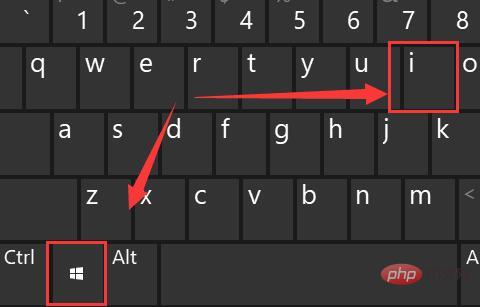
# 第二步,進入左側欄的「時間和語言」(如圖)。
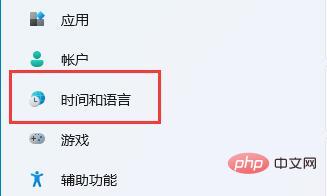
# 第三步,並開啟右上角的「日期與時間」(如圖)。

# 第四步,開啟「自動設定時間」並設定你所在的「時區」(如圖)。
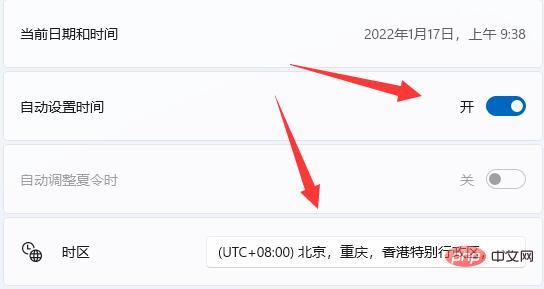
# 第五步,點選其他設定下的「立即同步」即可完成修改(如圖)。
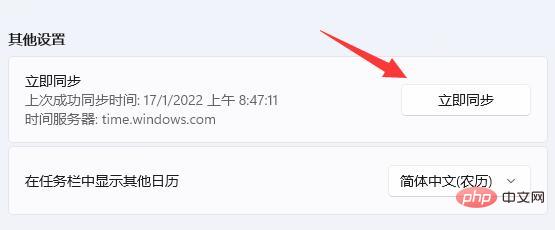
# 第六步,如果你因為網路問題無法同步,還可以關閉“自動設定時間”,點選下方“變更”(如圖)。
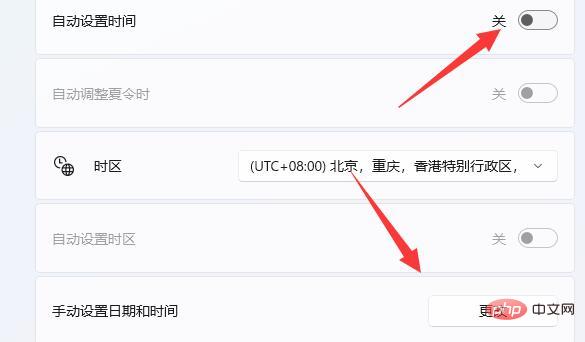
# 第七步,並在其中輸入你想要的日期和時間再點選「更改」就可以了(如圖)。
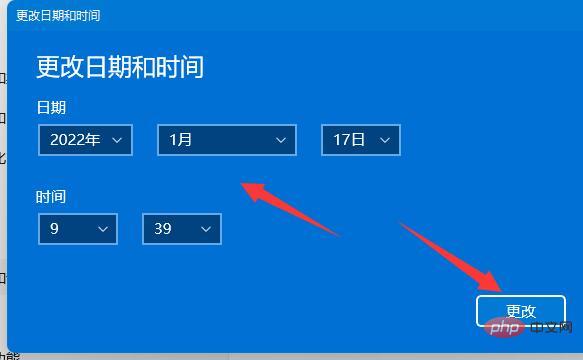
# 以上就是給大家分享的win11怎麼修改系統時間的全部內容
以上是win11怎麼修改系統時間?win11修改系統時間的方法的詳細內容。更多資訊請關注PHP中文網其他相關文章!
本網站聲明
本文內容由網友自願投稿,版權歸原作者所有。本站不承擔相應的法律責任。如發現涉嫌抄襲或侵權的內容,請聯絡admin@php.cn

熱AI工具

Undresser.AI Undress
人工智慧驅動的應用程序,用於創建逼真的裸體照片

AI Clothes Remover
用於從照片中去除衣服的線上人工智慧工具。

Undress AI Tool
免費脫衣圖片

Clothoff.io
AI脫衣器

Video Face Swap
使用我們完全免費的人工智慧換臉工具,輕鬆在任何影片中換臉!

熱門文章
Windows 11 KB5054979中的新功能以及如何解決更新問題
3 週前
By DDD
如何修復KB5055523無法在Windows 11中安裝?
2 週前
By DDD
Inzoi:如何申請學校和大學
3 週前
By DDD
如何修復KB5055518無法在Windows 10中安裝?
2 週前
By DDD
Roblox:Dead Rails - 如何召喚和擊敗Nikola Tesla
4 週前
By 尊渡假赌尊渡假赌尊渡假赌

熱工具

記事本++7.3.1
好用且免費的程式碼編輯器

SublimeText3漢化版
中文版,非常好用

禪工作室 13.0.1
強大的PHP整合開發環境

Dreamweaver CS6
視覺化網頁開發工具

SublimeText3 Mac版
神級程式碼編輯軟體(SublimeText3)




